在日常使用Windows 7操作系统时,资源管理器(Explorer.exe)是用户访问文件和文件夹的重要工具。然而,有时用户会遇到资源管理器未响应的问题,导致无法正常浏览文件,严重影响工作效率。针对中国地区用户的环境特点和使用习惯,本文将详细介绍Win7资源管理器未响应的常见原因及多种解决方法,帮助用户快速恢复正常使用。
一、Win7资源管理器未响应的常见原因
1. 系统文件损坏:长期使用后,Windows系统文件可能因更新失败或硬盘错误出现损坏,导致资源管理器无法正常加载。
2. 第三方软件冲突:安装的某些软件,尤其是与文件管理相关的应用,可能与资源管理器冲突,引发卡顿或未响应。
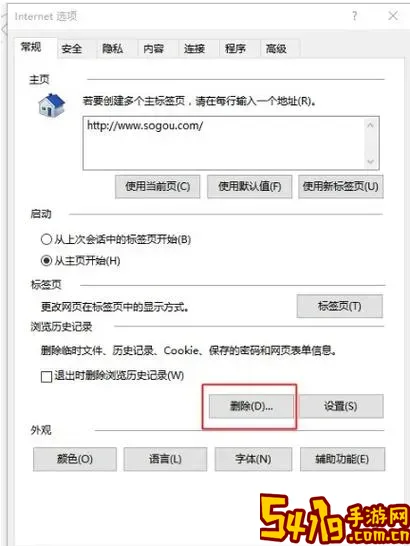
3. 资源管理器插件问题:部分软件会在资源管理器中安装扩展插件,如杀毒软件的右键菜单扩展,若插件异常也可能导致资源管理器崩溃。
4. 文件夹内容庞大或有损坏文件:打开包含大量文件或者某些损坏文件夹时,资源管理器可能因为读取数据时卡顿而未响应。
5. 系统内存不足或硬盘出现坏道:硬件层面的问题同样会影响系统运行稳定性。
二、Win7资源管理器未响应的解决方法
1. 重启资源管理器进程
按下“Ctrl+Shift+Esc”打开任务管理器,找到“Windows资源管理器”,右键选择“重新启动”。此操作可以快速刷新资源管理器,解决临时卡顿问题。
2. 使用系统文件检查工具(SFC)修复损坏文件
打开“开始”菜单,搜索“cmd”,右键以管理员身份运行命令提示符,输入命令:
sfc /scannow
按回车后,系统会自动扫描并修复受损的系统文件,完成后重启电脑。
3. 关闭资源管理器中的缩略图显示
资源管理器显示大量图片或视频的缩略图时占用较多资源,关闭缩略图功能有助于提升响应速度。步骤:打开“计算机”,点击“组织”→“文件夹和搜索选项”→“查看”标签页,勾选“始终显示图标,从不显示缩略图”,点击确定。
4. 清理临时文件和优化磁盘
使用“磁盘清理”功能清除系统临时文件、缓存,加快系统运行速度。打开“开始”菜单,搜索“磁盘清理”,选择系统盘(通常是C盘),勾选需要清理的文件,点击“确定”。此外,使用磁盘碎片整理工具对硬盘进行优化。
5. 禁用第三方Shell扩展
下载并运行免费工具“ShellExView”,该工具可管理资源管理器中的扩展插件。按类型排序,禁用非系统默认的扩展,尤其是最近安装的软件所添加的插件,然后重启资源管理器,观察是否恢复正常。
6. 检查系统更新及驱动
保证Windows 7系统安装所有重要补丁和更新,同时检查硬件驱动是否为最新版本,尤其是显卡驱动,因为显卡驱动异常也会影响资源管理器显示。
7. 创建新用户账户测试
有时系统用户配置文件损坏也造成资源管理器异常。创建新本地用户账户登录,查看是否同样出现问题。如果新账户正常,建议备份数据后切换使用新账户。
8. 使用安全模式排查问题
重启电脑进入安全模式,如果资源管理器在该模式下运行正常,说明问题可能由第三方软件或驱动引起。此时可以尝试关闭启动项、卸载最近安装的软件,逐步排查。
9. 恢复或重装系统
如果以上方法均无效,可考虑使用系统还原功能恢复到之前的正常状态,或者备份重要数据后进行系统重装。但为了减少重装风险,建议首先尝试以上逐步排除故障的方法。
三、预防资源管理器未响应的建议
1. 定期进行系统维护,清理无用文件。
2. 安装软件时避免安装过多不必要的扩展插件。
3. 适时更新系统和驱动,提升稳定性。
4. 养成定期备份数据的习惯,避免因系统异常导致数据丢失。
总结来说,Win7资源管理器未响应问题多因系统文件损坏、插件冲突或硬件资源受限等原因导致。通过重启资源管理器、修复系统文件、关闭缩略图、管理扩展插件及优化系统资源等方法,大多数问题均能得到解决。对于中国地区用户,建议结合使用正版系统及可靠杀毒软件,确保系统环境安全稳定,提高使用体验。